网友夏末提问:wps office怎么做结构图
今天小编给大家分享的是如何在WPS文字中插入结构图?对这个感兴趣的小伙伴们就和小编一起学习下吧,以下就是具体的内容。
WPS文字怎么插入结构图
操作步骤
1、打开WPS文字,选择视图--工具栏--绘图,把绘图工具栏调出到界面上。点击其中的横向文本框选项,完成如下图所示的主体内容,右键单击文本框,选择设置对象格式,可以更改背景颜色。
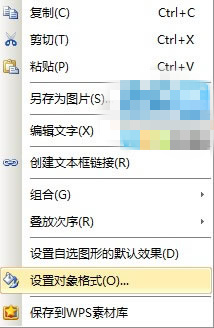
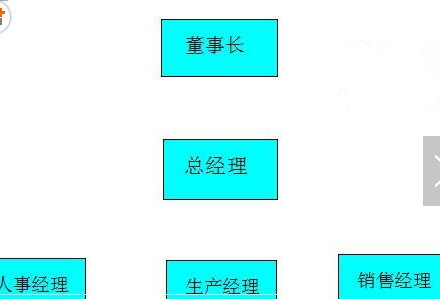
2、在绘图工具栏选择自选图形--连接符--直接箭头连接符,用来连接竖直关系的文本框,选择肘形双箭头连接符来连接不垂直的文本框。
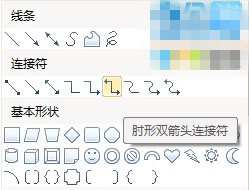
3、在连接的时候要注意等文本框的小圆点出现后直接连接,这样文本框移动的时候,连接符也可以随之移动。如下图,结构组织图制作完成。
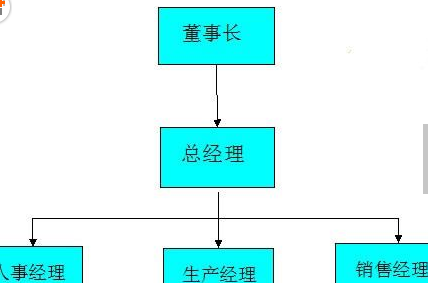
以上就是如何在WPS文字中插入结构图的全部内容了,大家都学会了吗?
关于《如何在WPS文字中插入结构图?》相关问题的解答夜夜小编就为大家介绍到这里了。如需了解其他软件使用问题,请持续关注国旅手游网软件教程栏目。
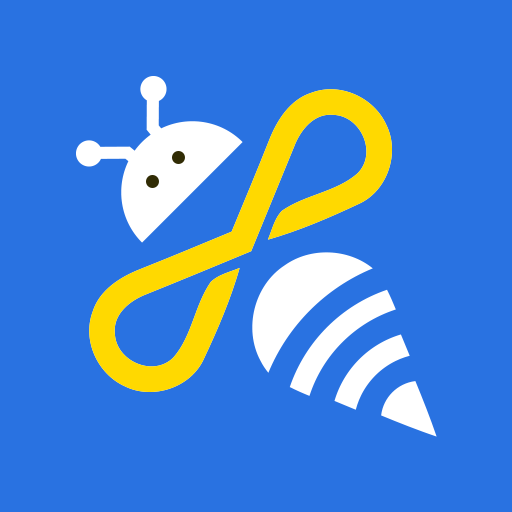













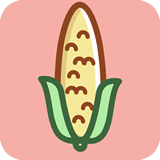

![苹果手机设置横屏的基础操作是什么[苹果手机设置横屏在哪设置]](http://img.citshb.com/uploads/article/20230514/6460f14910f64.jpg)
![红米6a锁屏密码[红米6锁屏密码忘记了怎么办]](http://img.citshb.com/uploads/article/20230514/6460e978ab0f6.jpg)
![红米note7蓝牙设置在哪里[红米note7怎么连接蓝牙耳机]](http://img.citshb.com/uploads/article/20230514/6460e18963808.jpg)
![华为畅享9动态壁纸怎么设置[华为畅享9s怎么设置动态锁屏壁纸]](http://img.citshb.com/uploads/article/20230514/6460bc26ae677.jpg)
![vivo x9便签在手机哪个文件夹[vivox9s便签文件在哪个文件夹]](http://img.citshb.com/uploads/article/20230514/6460b9d6e3c43.jpg)
![蜂窝游戏脚本怎么用[游戏蜂窝里面的脚本用什么写的]](http://img.citshb.com/uploads/article/20230514/6460f0dcba76e.jpg)
![宝驾出行押金退不了[宝驾出行app]](http://img.citshb.com/uploads/article/20230514/6460efb24b3b3.jpg)
![蜜蜂剪辑如何添加画中画[蜜蜂剪辑怎么用]](http://img.citshb.com/uploads/article/20230514/6460ef8c1063f.jpg)
![在音遇app中抢唱的简单操作流程是什么[在音遇app中抢唱的简单操作流程是]](http://img.citshb.com/uploads/article/20230514/6460ed6984d82.jpg)
![飞猪app清理缓存的操作过程讲解[飞猪app清理缓存的操作过程讲解]](http://img.citshb.com/uploads/article/20230514/6460eceb64f4e.jpg)



